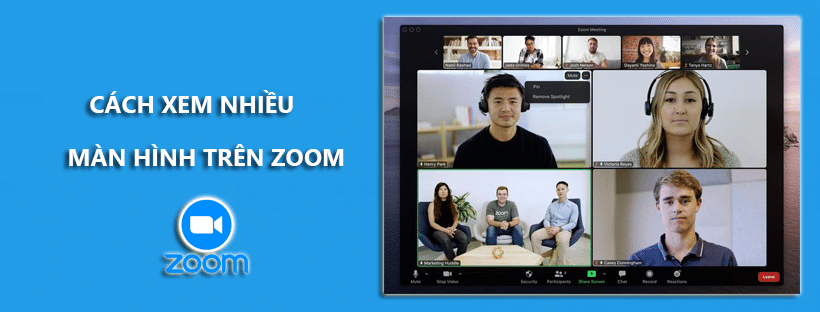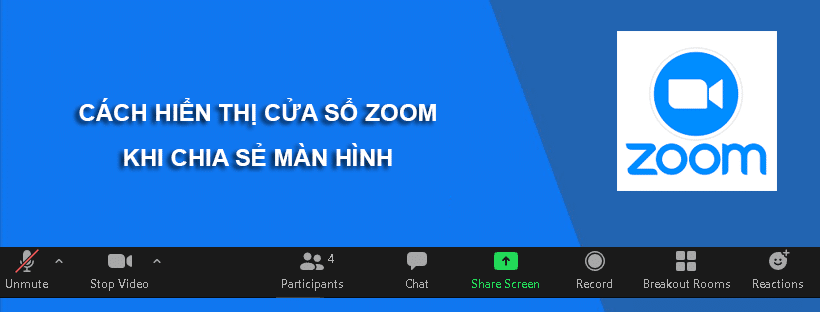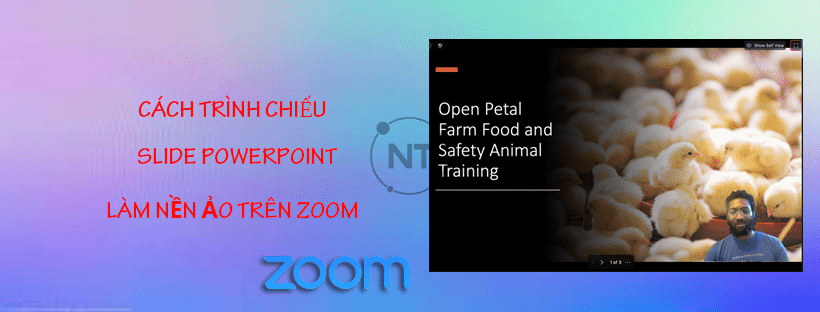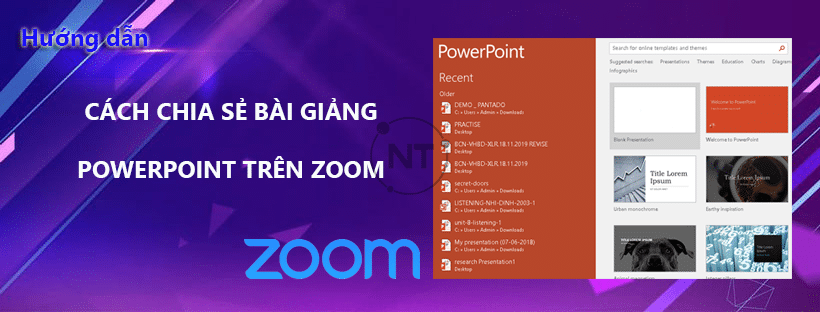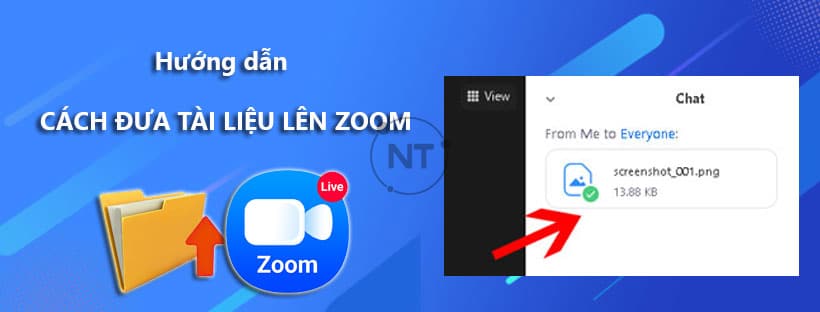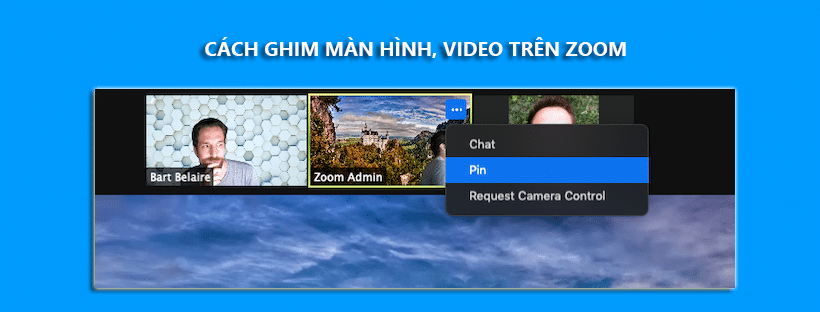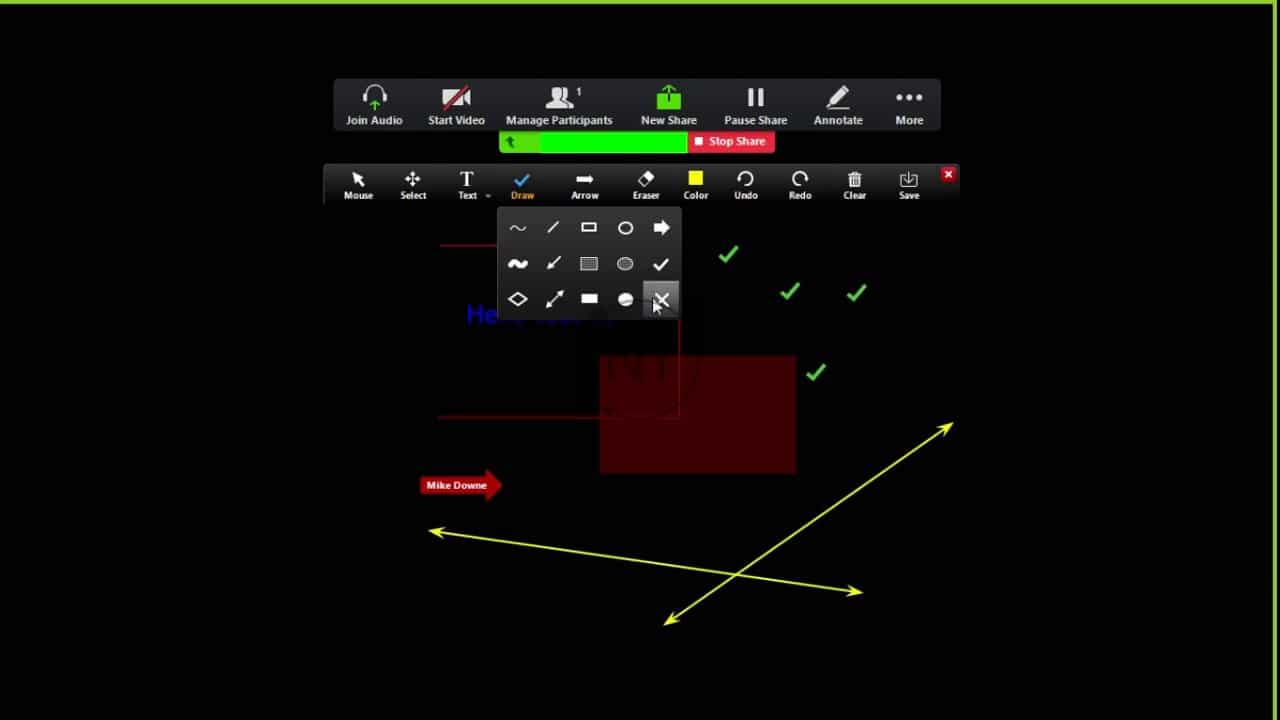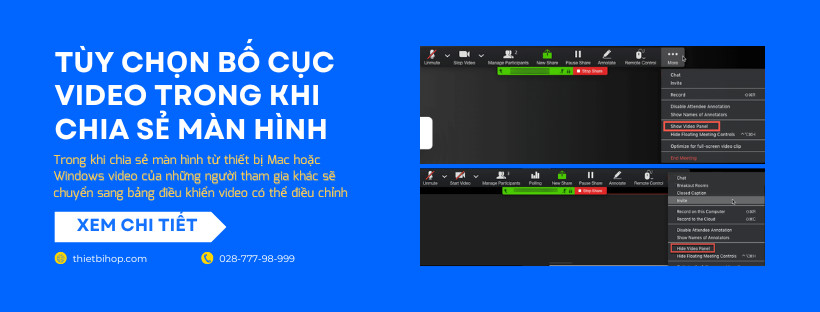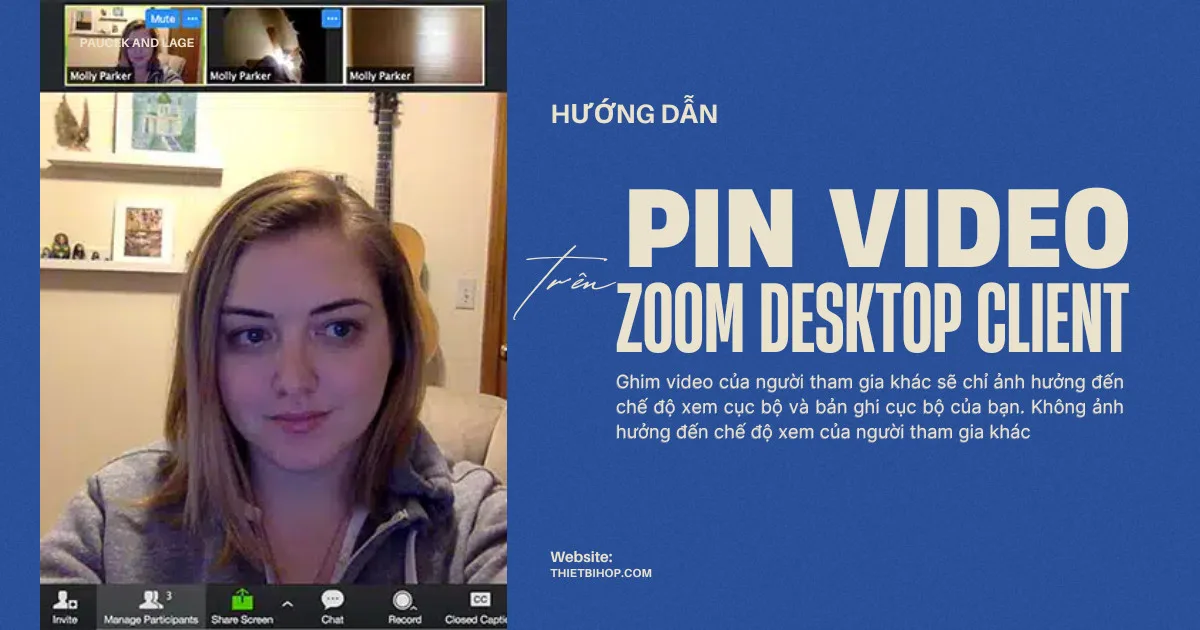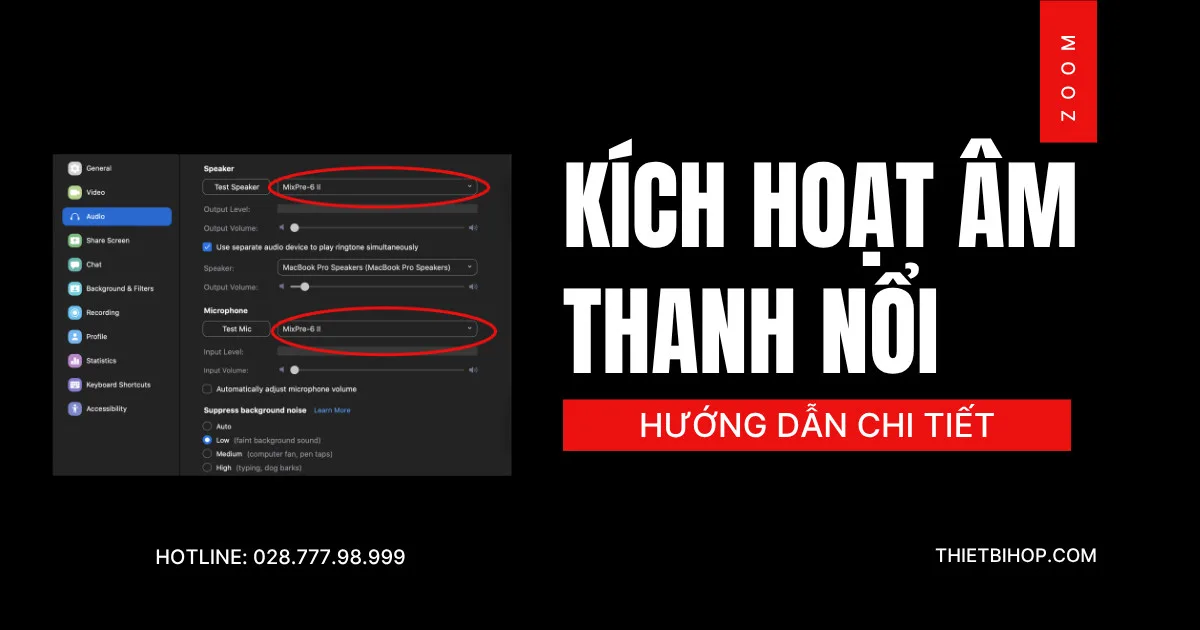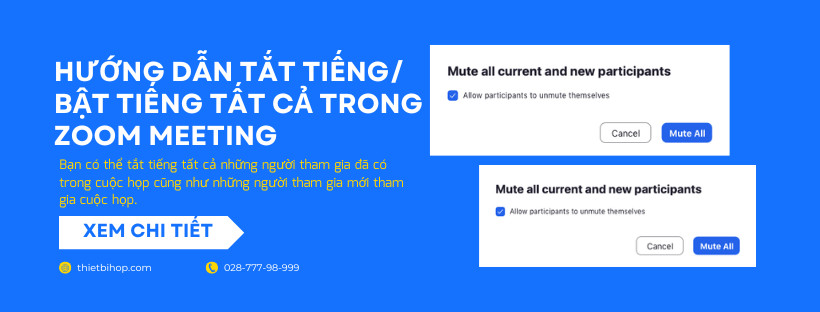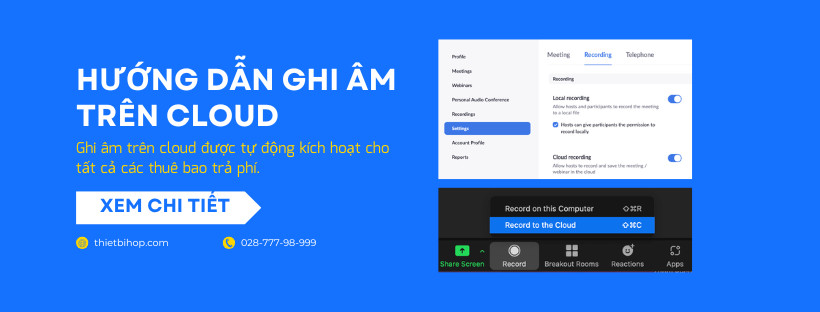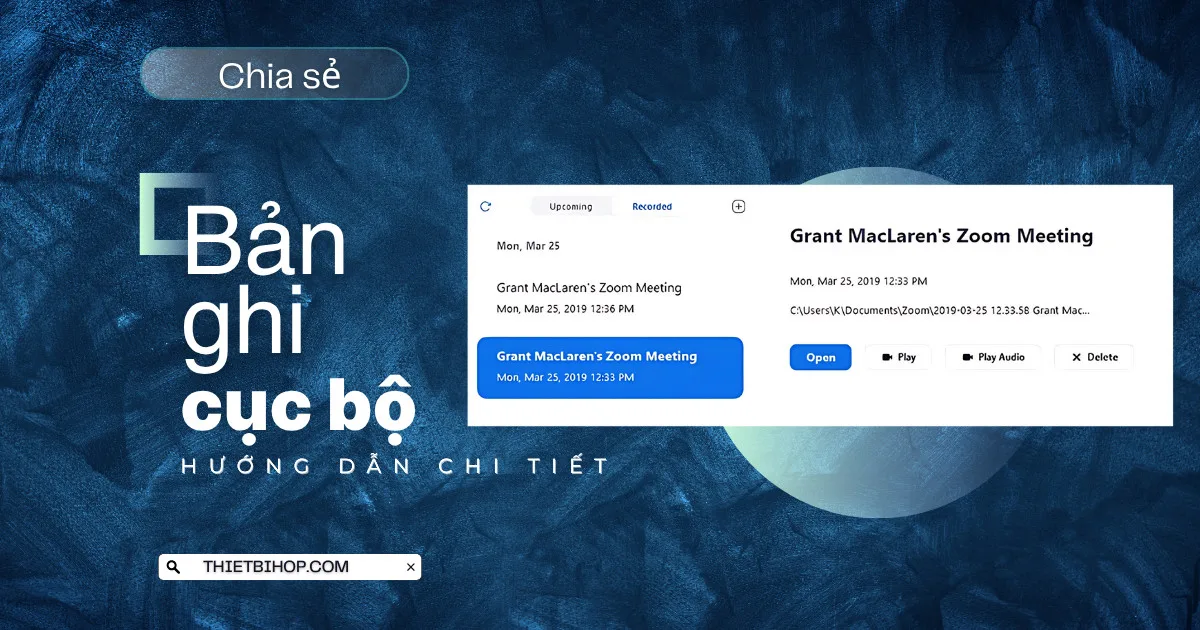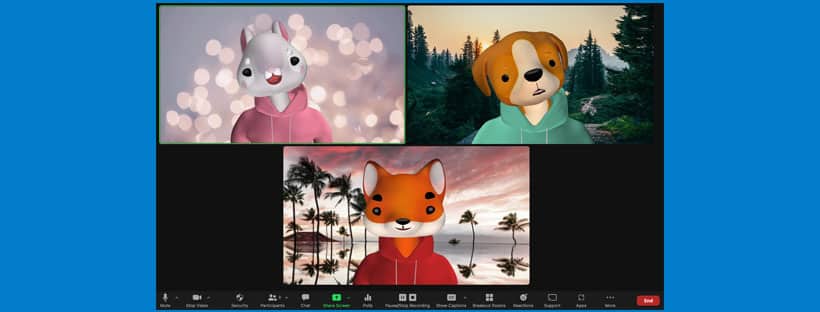
Cách sử dụng ảnh đại diện ảo trong các cuộc họp Zoom
Tính năng Avatars (Ảnh đại diện ảo ) trong các cuộc họp Zoom cho phép bạn thay thế diện mạo của mình bằng ảnh đại diện ảo 3D phản chiếu chuyển động đầu và nét mặt của bạn. Ảnh đại diện ảo là một cách dễ dàng và thú vị để